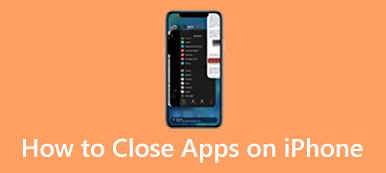Dopo aver installato un programma o un'app sul tuo dispositivo digitale, verrà visualizzata un'icona sul desktop o sulla schermata iniziale. Indica che l'applicazione corrispondente è installata sul tuo dispositivo. Inoltre, fornisce un rapido accesso all'applicazione specifica. Il problema è che chiunque passi accanto al tuo dispositivo può dare un'occhiata a tutte le tue applicazioni. Pertanto, potresti volerlo eliminare le icone dal desktop o dalla schermata iniziale. Basta seguire la nostra guida per sapere come farlo.
- Parte 1: Come eliminare le icone su iPhone
- Parte 2: Come rimuovere le icone su Android
- Parte 3: Come eliminare le icone sul desktop Mac
- Parte 4: Come rimuovere le icone sul PC
- Parte 5: domande frequenti sull'eliminazione delle icone
Parte 1: Come eliminare le icone su iPhone
Come eliminare le icone su iOS 14 e versioni successive
Passo 1 Tieni premuta l'icona indesiderata sulla schermata iniziale.
Passo 2 Scegli Rimuovi App nel menu di scelta rapida.
Passo 3 Se tocchi Rimuovi dalla schermata principale, l'icona dell'app verrà rimossa dalla schermata principale dell'iPhone. Puoi accedere all'app dalla Libreria Apple. Se selezioni Elimina, sia l'icona che l'app verranno completamente rimosse dal tuo dispositivo.
Come eliminare un'icona su iOS 13
Passo 1 Per eliminare un'icona su un iPhone con iOS 13, premi a fondo l'app nella schermata iniziale.
Passo 2 Rubinetto Riorganizza le app nell'elenco dei menu e toccare X nella parte superiore dell'icona desiderata.
Passo 3 Quando richiesto, toccare Elimina. Tieni presente che disinstallerà l'app e rimuoverà tutti i dati dell'app.
Come eliminare le icone su iOS 12 e versioni precedenti
Passo 1 Premi a lungo l'icona dell'app indesiderata sulla schermata iniziale finché tutte le app iniziano a tremare.
Passo 2 Clicca il X pulsante sull'app e scegli Elimina nella finestra di dialogo di avviso.
Come eliminare un'icona su iPhone nelle Impostazioni
Passo 1 Esegui l'app Impostazioni e vai a Memoria iPhone.
Passo 2 Trova l'app indesiderata nell'elenco e toccala.
Passo 3 Su iOS 12 e versioni successive, puoi rimuovere un'icona sul tuo iPhone toccando Offload App. Ciò conserva tutti i documenti e i dati rilevanti. Oppure tocca Elimina appe premere Elimina app di nuovo per rimuovere l'app e l'icona.
Come eliminare l'icona di un'app nell'App Store
Passo 1 Apri il tuo App Store, tocca il tuo profilo e vai su Aggiornamenti .
Passo 2 Premi a lungo l'app indesiderata e tocca Elimina sul menu.
Passo 3 Se richiesto, toccare Elimina Ancora. Quindi l'icona verrà eliminata dal tuo iPhone.
Suggerimento bonus: come risolvere l'impossibilità di eliminare le icone su iPhone
A volte potresti scoprire che un'icona non può essere eliminata sul tuo iPhone anche se hai disinstallato l'app. Le cause sono complicate, ma Gomma per iPhone di Apeaksoft può aiutarti a risolvere rapidamente questo problema.

4,000,000+ Download
Disinstallare le app su iPhone ed eliminare eventuali icone indesiderate, comprese quelle nascoste.
Vieni con funzionalità utili per liberare spazio.
Cancella e sovrascrivi un dispositivo iOS con un clic.
Compatibile con le ultime versioni di iOS.
Ecco i passaggi per eliminare qualsiasi icona sul tuo iPhone:
Passo 1 Avvia il miglior software di pulizia delle icone dopo averlo installato sul tuo computer. Collega il tuo iPhone al computer con un cavo Lightning.

Passo 2 Clicchi Libera spazio sul lato sinistro e scegli Disinstalla Applicazioni.

Passo 3 Clicca su Disinstallare pulsante accanto all'app indesiderata per rimuovere immediatamente l'icona dal tuo iPhone.
 Le persone chiedono anche:
Le persone chiedono anche:Parte 2: Come rimuovere le icone su Android
Come eliminare le icone su Android per le nuove app
Passo 1 Apri l'app Play Store, tocca Menu e scegli Impostazioni profilo.
Passo 2 individuare il Generale sezione e deselezionare la sezione Aggiungi l'icona alla schermata Home opzione. D'ora in poi, Android eliminerà automaticamente le icone quando installi nuove app.
Note:: Il Aggiungi l'icona alla schermata Home l'opzione viene spostata in Impostazioni domestiche sulle nuove versioni di Android.
Come eliminare un'icona su Android per una vecchia app
Passo 1 Premi a lungo l'icona dell'app indesiderata sul tuo telefono Android.
Passo 2 Quindi otterrai una barra dei menu a comparsa con diverse opzioni. Scegliere Rimuovi da casa, Elimina, Rimuovere, o relativa opzione per eliminare l'icona dalla schermata Android.
Note:: la barra dei menu a comparsa potrebbe essere diversa sui telefoni Android di diversi produttori.
Parte 3: Come eliminare le icone sul desktop Mac
Come eliminare le icone sul desktop del Mac tramite Impostazioni
Passo 1 Apri l'app Finder sul tuo Mac.
Passo 2 Vai Finder menu e scegliere Impostazioni profilo or Preferenze.
Passo 3 Passare alla Generale scheda e deseleziona tutti o tipi specifici di icone da eliminare sul desktop del Mac in Mostra questi elementi sul desktop.
Come eliminare un'icona su un desktop Mac con il cestino
Passo 1 Per eliminare l'icona di un'app sul desktop del Mac, fai clic con il pulsante destro del mouse su di essa.
Passo 2 Scegli Sposta nel Cestino nel menu di scelta rapida.
Come eliminare le icone del desktop su Mac utilizzando il terminale
Passo 1 Per rimuovere le icone dal desktop del Mac senza eliminarle, apri l'app Terminale.
Passo 2 Ingresso i valori predefiniti scrivono com.apple.finder CreateDesktop falsee premere il tasto Reso tasto sulla tastiera.
Passo 3 Avanti, input killall Finder e ha colpito l' Reso chiave.
Parte 4: Come rimuovere le icone sul PC
Come eliminare un'icona su Windows
Passo 1 Fare clic con il tasto destro su un'icona sul desktop.
Passo 2 Scegli Elimina nel menu contestuale per rimuovere l'icona del desktop su Windows.
Note:: Oppure trascina e rilascia l'icona sul Cestino cartella per eliminarla immediatamente.
Come eliminare tutte le icone del desktop su Windows
Passo 1 Per rimuovere tutte le icone del desktop senza eliminarle su Windows 10 o versioni successive, fai clic con il pulsante destro del mouse sul desktop.
Passo 2 Scegli Visualizzae deseleziona il Mostra icone del desktop opzione.
Parte 5: domande frequenti sull'eliminazione delle icone
Come eliminare le icone dal Launchpad?
Fai clic con il pulsante destro del mouse sull'icona nel Dock, scegli Opzionie selezionare Mostra nel Finder. Quindi spostalo nel Cestino ed elimina l'icona dal Launchpad.
L'eliminazione di un'icona disinstalla l'app?
L'eliminazione di un'icona su Windows/Mac/Android non disinstallerà l'app.
Perché non riesco a eliminare un collegamento su Windows?
Quando il collegamento viene utilizzato da qualsiasi applicazione o servizio, non è possibile eliminarlo.
Conclusione
Ora dovresti capire come eliminare le icone su iPhone/Android/Mac/Windows. Non è un lavoro difficile se si segue il processo giusto. Gomma per iPhone di Apeaksoft è la soluzione definitiva per rimuovere app e icone sui dispositivi iOS. Se hai altre domande su questo argomento, scrivile qui sotto.